Muitas pessoas querem transferir o MEGA para o Google Drive
Hoje, mais e mais pessoas preferem armazenar arquivos na nuvem em vez de no disco rígido local. Muitos famosos computadores ou empresas de Internet desenvolveram suas unidades de nuvem. Como o Amazon Cloud Drive, o Google Drive. Há também muitas novas empresas que fornecem serviços em nuvem. Por exemplo: MEGA. Uma das maiores vantagens do MEGA é que você pode obter até 50 GB de armazenamento gratuito depois de registrar uma conta. Enquanto você pode obter apenas 2 GB no Dropbox, 15 GB no OneDrive e no Google Drive. Mas por que muitos usuários ainda querem transferir o MEGA para o Google Drive?
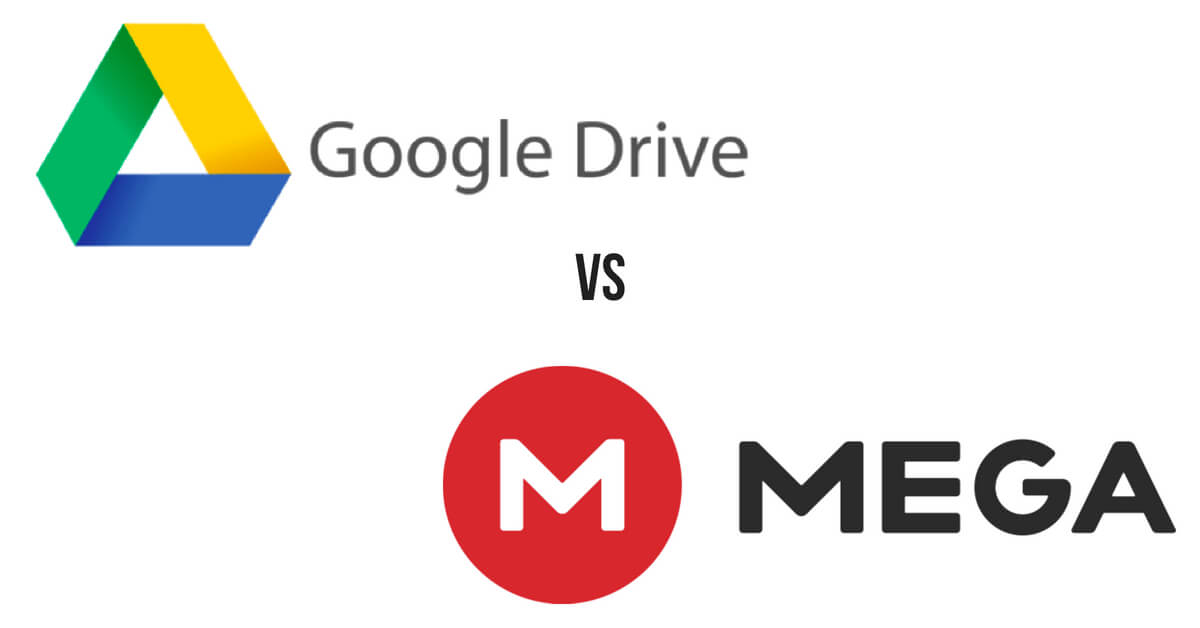
Existem várias razões. O protocolo de segurança do MEGA e do Google Drive é diferente. O preço também é diferente - MEGA: 200 GB por 49,99 US $ / ano, Google Drive: 100 GB por 23,88 US $ / ano. Uma conta do Google pode fazer login em todos os serviços do Google. Em uma palavra, o intercâmbio de arquivos entre diferentes nuvens é algo comum.
Transferir o MEGA para o Google Drive com o MultCloud
Em seguida é um problema central, como mover o MEGA para o Google Drive? Devido ao MultCloud, isso não é mais um problema. O MultCloud pode conectar o MEGA e o Google Drive juntos. Como um gerenciador de nuvem múltipla grátis que pode upload, download, transferir, sincronizar,excluir, compartilhar arquivos. MultCloud também suporta mais de 30 nuvens como o Dropbox, Google Drive, Box, Amazon S3, OneDrive, MEGA, etc.
Transferência entre eles está na mesma interface. Clique com o botão direito nos arquivos de destino que você deseja transferir do MEGA para o Google Drive. Clique em "Copiar para".
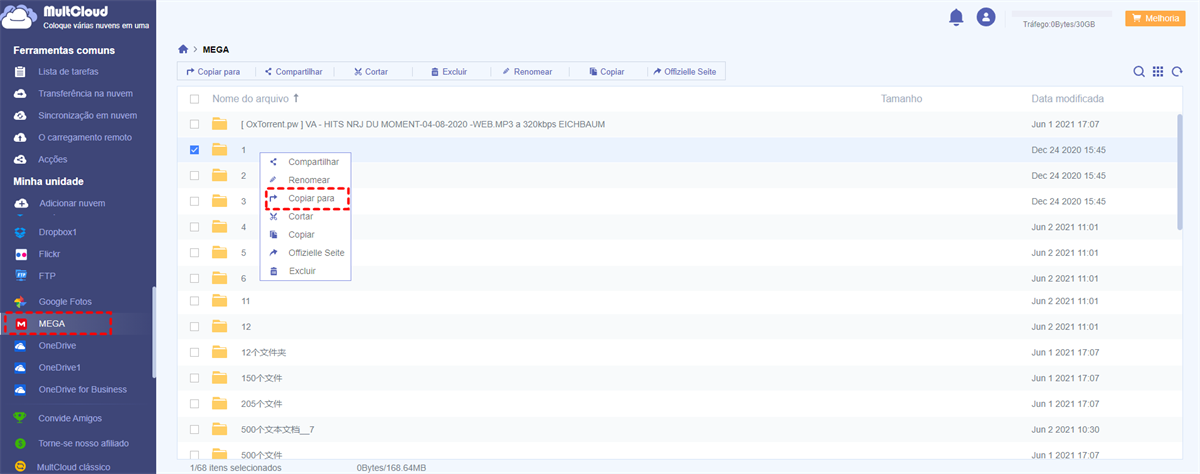
A seguir, escolha Google Drive como destino e cilque em "OK".
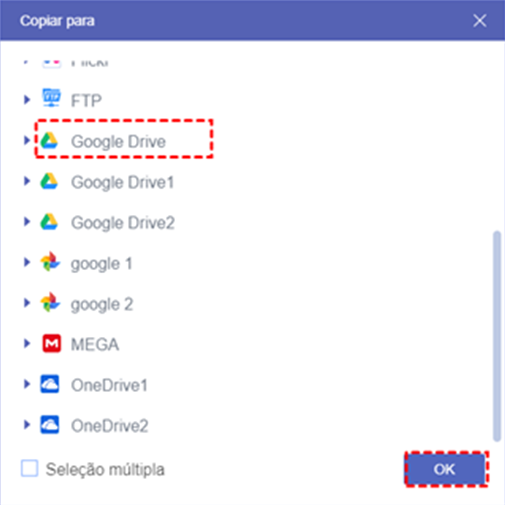
More about MultCloud
A partir da imagem acima, você pode ver que o MultCloud suporta não apenas o MEGA e o Google Drive, mas também muitas outras unidades de nuvem. Leia mais: Transferir o MEGA para o Dropbox. Existem várias interfaces principais do MultCloud, uma é o Cloud Explorer como mostrado acima, outra é o Transfer Services, como mostra a seguir. Esta interface é principalmente para cópia de arquivo agendada.
Na interface do “Sincronização em nuvem”, escolha MEGA como fonte e Google Drive como destino. A seguir, cilque em "Sincronize Agora". Com este método, você pode sincronizar o MEGA para o Google Drive.
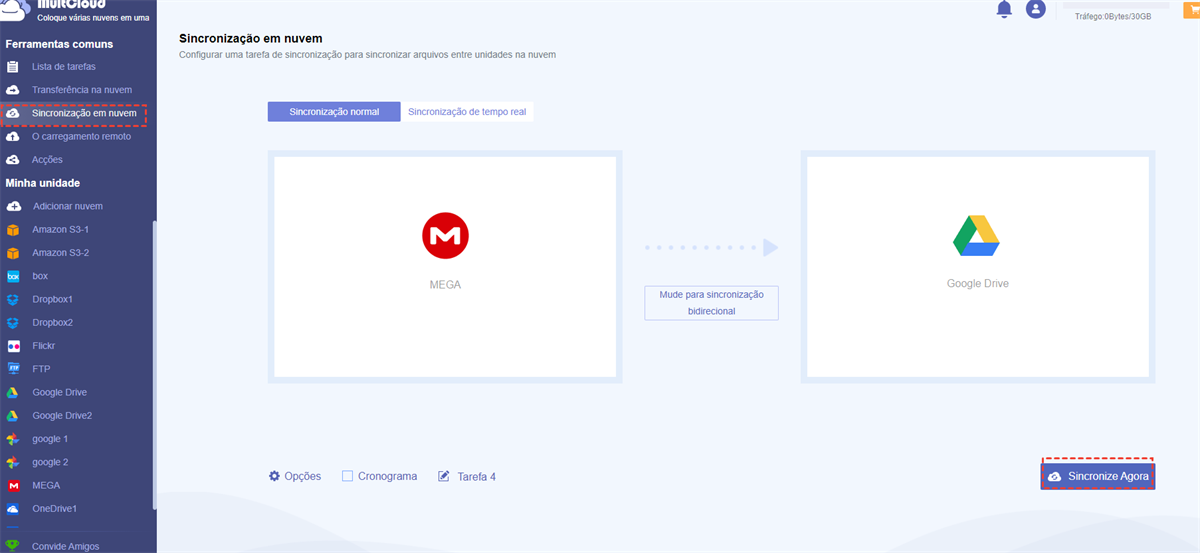
Quando você planeja transferir o MEGA para o Google Drive automaticamente, pode alternar para este painel. MultCloud lhe dará tráfego de 2TB em primeiro lugar. A atualização para tráfego ilimitado é fácil e gratuita, basta clicar no ícone de presente superior direito e usar o sistema de pontos. Nós achamos que o potencial para o MultCloud é enorme.
Conclusão
MuctCloud é compatível com todos os dispositivos. Você pode usar o MultCloud no seu computador, tablet ou celular, desde que você tenha um navegador da Web e uma conexão com a Internet. E também apoia mais de 30 nuvens e tem as funções "Transferência na nuvem", "Sincronização em nuvem" e "O carregamento remoto" para gerir as suas nuvens melhor.
Com a forma acima, também pode transferir arquivos do Google Drive para o MEGA sem download com função "Copiar para", Mas a função "Transferência na nuvem" que é semelhante a "Copiar para" pode mover toda a nuvem para outra.
Para “O carregamento remoto”, pode salvar os arquivos na nuvem via magnet link. Pode tentar baixar arquivos torrent para MEGA directamente com este função.
MultCloud Suporta Nuvens
-
Google Drive
-
Google Workspace
-
OneDrive
-
OneDrive for Business
-
SharePoint
-
Dropbox
-
Dropbox Business
-
MEGA
-
Google Photos
-
iCloud Photos
-
FTP
-
box
-
box for Business
-
pCloud
-
Baidu
-
Flickr
-
HiDrive
-
Yandex
-
NAS
-
WebDAV
-
MediaFire
-
iCloud Drive
-
WEB.DE
-
Evernote
-
Amazon S3
-
Wasabi
-
ownCloud
-
MySQL
-
Egnyte
-
Putio
-
ADrive
-
SugarSync
-
Backblaze
-
CloudMe
-
MyDrive
-
Cubby
